 Курсовая работа: Информационная система для автоматизации операций в отношениях между поставщиком и заказчиком
Курсовая работа: Информационная система для автоматизации операций в отношениях между поставщиком и заказчиком
Курсовая работа: Информационная система для автоматизации операций в отношениях между поставщиком и заказчиком
Содержание
Введение
1. Функциональная и организационная структура ОАО молочный комбинат «Воронежский»
2. Организация информационной базы предмета разработки
3. Математическая модель, предмета разработки и алгоритм ее решения
4. Технология разработки программного продукта
Заключение
Список использованных источников
Приложение
Введение
Функциональная подсистема «Сбыта», предназначена для решения комплекса задач, связанного с планированием и управлением потоками производства, рекламы, и продажи продукции. В качестве примера для отслеживания подобных процессов выбираем холдинг «Молвест».
«Молвест является одной из крупнейших компаний пищевой промышленности Центрально-Черноземного региона и объединяет ряд предприятий, расположенных в европейской части России. Главным предприятием является ОАО молочный комбинат «Воронежский».
Компания «Молвест» активно развивается и уделяет особое внимание вопросам качества продукции, расширению торговли в Воронеже и регионах, а также новым технологиям производства. Предприятие состоит в партнерских отношениях с крупнейшими российскими и международными торговыми сетями, такими как: «Aushan», «Metro», «Седьмой Континент», «Перекресток», «Пятерочка», «Магнит».
В курсовой работе будет рассматриваться продукция бренда «Вкуснотеево», который стал брендом национального уровня.
В курсовой работе будет представлен вариант автоматизации отношений производителя и заказчика. В качестве целей определим разработку базы данных, в которой будет храниться ассортимент продукции, интерфейс представления данных. А также информационную систему транспортировки и информационную систему формирования накладной. Перечисленные информационные системы позволят автоматизировать некоторые операции в отношениях между поставщиком и заказчиком. В наше время при хорошо развитом рынке экономических отношений эта тема актуальна, а также мы ежедневно являемся участниками подобных отношений. И используем продукцию молочного комбината «Воронежский».
1. Функциональная и организационная структура ОАО молочный комбинат «Воронежский»
Комбинат основан на базе Воронежского Гормолзавода №1, который сдан в эксплуатацию 29 декабря 1969 года с проектной мощностью 225 т переработанного молока в смену. В 1992 году молкомбинат реорганизованв ОАО Молочный комбинат «Воронежский». Входит в состав холдинга «Молвест».
Стратегическими партнерами ОАО Молочный комбинат «Воронежский» являются крупнейшие международные компании-производители упаковки. С 1993 года комбинат успешно сотрудничает со шведской фирмой «Теtrа Рак» — лидером в производстве упаковки и оборудования для пищевой и перерабатывающей промышленности. С 1999 года ОАО Молочный комбинат «Воронежский» работает со шведской компанией «Есоlеап», на оборудовании которой производятся молочные продукты в упаковке «кувшин». По данным «Есоlеап», в настоящий момент Воронежский комбинат является мировым лидером по продажам молочных продуктов. в данной упаковке: компания «Молвест» сбывает более двух кувшинов ежесекундно.
В 2001 году на комбинате была запущена французская линия по розливу молока в пластиковые бутылки. В ноябре 2004 года запущена новейшая производственная линия по розливу питьевых йогуртов в пластиковые бутылки. Сейчас на этой линии выпускают питьевые йогурты «Сан Круи» и «Фруате». В 2008 году объем инвестиций предприятия превысил 200 млн. рублей. Большая часть этих средств была израсходована на приобретение современного высокотехнологичного оборудования. Сегодня на заводах компании «Молвест» в общей сложности перерабатывается более 180 000 тонн молока в год. Ассортимент компании «Молвест» насчитывает около 200 наименований молочной продукции в различных типах упаковки: молоко пастеризованное и стерилизованное, кисломолочная продукция, йогурты питьевые, мягкие творога, сыры и другая продукция.
ЗАО «Молвест» поставляет свою продукцию в более чем 30 регионов РФ. Среди них Центральное Черноземье и Москва, Санкт-Петербург, Ростов-на-Дону, Волгоград, Самара, Саратов и Краснодарский край.
Золотые медали, завоеванные на наиболее престижных международных выставках в России – «WorldFood» и «Продэкспо», — подтверждают высокое качество продукции, а уверенный рост продаж говорит о стабильности предприятия и высокой лояльности к продукции со стороны покупателей. Предприятие продолжает наращивать темпы регионального расширения. За 2007-2008 годы ЗАО «Молвест» укрепил свои позиции на рынках молочной продукции 20 регионов европейской части России и Приволжского Федерального Округа, а также в 6 регионах Украины, проведя ряд эффективных маркетинговых кампаний. Главной торговой маркой ЗАО «Молвест» является ТМ «Вкуснотеево», которой удалось стать брендом национального уровня. Значительные инвестиции осуществляются в разработку и продвижение других торговых марок комбината: «Фруате», «Ералаш», «Иван Поддубный», «Сан Круи», «Волжские просторы», «Кубанский Хуторок».
Стратегические цели молочного комбината:
ü Увеличение объемов переработки молока
ü Выпуск наиболее рентабельных видов продукции, пользующихся покупательским спросом
ü Расширение рынков сбыта
ü Снижение издержек производства
ü Эффективное использование оборотного капитала
Для достижения поставленных целей необходимо автоматизировать не только производство, но и систему сбыта, систему отношений с заказчиками. А также предоставить необходимую информацию о продукции партнерам в режиме Online.
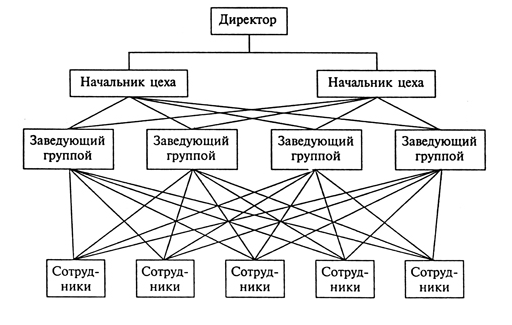
Рис.1 Функциональный тип организационной структуры
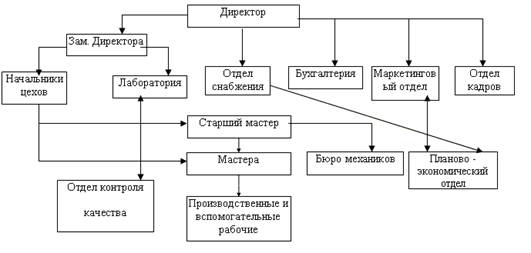
Рис.2 Организационная структура завода по производству молока
Проанализировав цели и деятельность, а также функциональную и организационные структуры переходим к разработке подсистемы «Сбыта». Выделим следующие ИС Автоматизации:
ü ИС Автоматизации организации управления выбора поставщиков и потребителей;
ü ИС Автоматизации организации перевозок;
ü ИС Автоматизация планирования накладной на продукцию.
Определим задачи, которые будут решать выбранные ИС Автоматизации. ИС Автоматизации организации управления выбора поставщиков и потребителей будет выводить информацию об ассортименте продукции, которую выпускает и должен реализовать завод. Для хранения сведений необходимо организовать БД. ИС Автоматизации организации перевозок будет находить оптимальный путь для перевозки продукции, и сортировать клиентов в соответствии с удаленностью. ИС Автоматизация планирования накладной на продукцию будет формировать документ, в котором будут содержаться сведения о заказчике и товаре.
Для реализации, вышеперечисленных ИС Автоматизации, потребуются следующие программы:
ü Word
ü Access
ü Delphi
2 Организация информационной базы предмета разработки
Для организации информационной базы используем программу Access. Microsoft Access имеет широкий спектр функций, включая связанные запросы, связь с внешними таблицами и базами данных.
Основные компоненты MS Access:
- построитель таблиц;
- построитель экранных форм;
- построитель SQL-запросов (язык SQL в MS Access не соответствует стандарту ANSI);
- построитель отчётов, выводимых на печать.
Мы будем работать с таблицами. Интерфейс пользователя MS Access – это комплекс программ, который реализует диалог в процессе работы пользователя с приложением Access.
После загрузки MS Access на экране появится главное окно, в котором размещается окно базы данных. При первом запуске Access в главном окне выводится область задач в режиме «Приступая к работе», с помощью которой можно открыть существующие БД и «Создать файл». При выборе команды «Создать файл» в области задач изменится режим на «Создание файла».
При выборе команды «Новая база данных» откроется окно диалога «Файл новой базы данных», в котором необходимо выбрать имя диска и директории для хранения БД, а также имя БД (тип файла устанавливается по умолчанию «Базы данных Microsoft Office Access») и щелкнуть на кнопке «Создать», будет сохранен файл с расширением.mdb.
Команды панели инструментов окна БД:
Открыть – открытие выделенного объекта (таблицы, запроса, формы и т.д.) в режиме страницы;
Конструктор - открытие выделенного объекта в режиме конструктора;
Создать – создание объекта базы данных;
Удалить – Удаление выделенного объекта;
Крупные значки; Мелкие значки; Список; Таблица – представление объектов базы данных в окне базы данных в соответствующем виде.
Панель "Объекты":
Таблица – двумерные таблицы, которые используется для хранения данных в реляционных базах данных. Данные хранятся в записях, которые состоят из отдельных полей. Каждая таблица содержит информацию о сущностях определенного типа (например, студентах).
Запрос - средство для отбора данных, удовлетворяющих определенным условиям. С помощью запросов можно выбрать из базы данных только необходимую информацию
Форма – средство, которое позволяет упростить процесс ввода или изменения данных в таблицах БД, что обеспечивает ввод данных персоналом невысокой квалификации.
Отчет - средство, которое позволяет извлечь из базы нужную информацию и представить ее в виде, удобном для восприятия, а также подготовить для распечатки отчет, который оформлен соответствующим образом.
Страницы - страницы доступа к данным представляют собой специальную Web-страницу, предназначенную для просмотра и работы через Интернет или интрасеть с данными, которые хранятся в базах данных Microsoft Access или БД MS SQL Server.
Макрос - набор макрокоманд, создаваемый пользователем для автоматизации выполнения конкретных операций.
Модуль - объект, содержащий программы на языке Visual Basic, применяемые в некоторых случаях для обработки данных.
Работа с таблицами в Access
Список таблиц, составляющих базу данных приложения, появляется в окне базы данных при первом открытии приложения. Кроме этого, Access создает системные таблицы, в которых хранится информация обо всех объектах приложения, и эти таблицы при необходимости также могут отображаться в окне базы данных.
В программе предусмотрены возможности:
· Различные способы создания таблиц, которые предоставляет Access
· Определение полей в таблице, свойства полей, а также свойства самих таблиц
· Способы, с помощью которых можно задать условия проверки корректности ввода данных на уровне поля и на уровне записи
· Определение ключевых полей, установка связей между таблицами, работа со схемой данных
· Создание и использование индексов
· Способы добавления, обновления, замены и удаления записей при работе с таблицами
· Способы сортировки данных в таблице
· Возможности поиска записей по значению поля, а также замены вхождений образца в поле
· Способы отбора данных при помощи фильтров, копирования, экспорта и рассылки отсортированных и отфильтрованных данных
Создаем следующие таблицы
Содержимое таблиц Ассеss
Основные элементы таблиц Ассеss это: • поля; • записи; • первичный ключ.
Поле — это наименьший блок данных в базе. При разработке таблиц Ассеss создается необходимое количество полей.
Заполненные поля таблицы формируют запись. В одних таблицах записи вообще могут отсутствовать (если не введены никакие данные). а в других их количество может составить несколько тысяч или даже миллионов. К примеру, в таблице растений каждого растения выделено по одной записи. Создавать записи можно только после создания полей, иначе данные некуда будет вводить.
Каждая создаваемая таблица должна в обязательном порядке содержать первичный ключ. Этот ключ, как вы уже знаете, представляет собой поле (или группу полей), уникально идентифицирующее каждую запись в таблице. Несколько позже мы объясним, как указать для Access поле, содержащее первичный ключ.
Создание простой таблицы
По мере работы с Access становится очевидным, что выполнить одну и ту же задачу можно несколькими способами. Далее описаны три метода создания в данном приложении новой таблицы:
• ввод данных в пустую таблицу — поля в таблице создаются Access (метод хорошо знаком пользователям программы Microsoft Excel);
• использование мастера — мастер позволяет поэтапно создавать таблицу определенного типа;
• работа с конструктором — характеристики каждого поля вводятся вручную (это самый эффективный и удобный метод разработки таблиц).
Начнем же мы с построения таблицы Типы методом простого ввода данных. Работа должна производиться в такой последовательности. Для создания таблицы необходимо выполнить следующие действия.
1.Запустите Access.
2. На панели задач Создание файла выберите ссылку Новая база данных. Присвойте файлу базы данных имя Растения.mdb и щелкните на кнопке Создать.
3. В окне Растения: база данных щелкните на ссылке Таблицы.
4. Дважды щелкните на ссылке Создание таблицы путем ввода данных для открытия пустой таблицы.
5. Щелкните на первой строке базы данных и введите значение.
6. Нажмите клавишу для перехода в следующий столбец и введите значение Декоративное.
7. Воспользовавшись мышью или клавишами курсора, перейдите в первый столбец второй строки. Продолжайте ввод данных в таблицу, пока не получите результат.
Будем использовать создание таблиц с помощью конструктора.
Конструктор позволяет в деталях разработать таблицу, в том числе определить количество содержащихся в ней полей, изменить название и нумерацию полей, тип их данных, указать первичный ключ таблицы и многое другое.
Режим конструктора можно использовать и для изменения существующей таблицы. К примеру, для таблицы Типы не был создан первичный ключ. Для того чтобы устранить это упущение, следует выполнить действия, перечисленные ниже.
1. Щелкните на ссылке Таблицы в окне База данных.
2. Щелкните на кнопке Конструктор в верхней области указанного окна, которая называется панелью инструментов, чтобы открыть таблицу в режиме конструктора.
3. Щелкните на поле Номер типа. Слева от имени поля появится значок с изображением черного треугольника.
4. На панели задач щелкните на кнопке Ключевое поле, чтобы выбрать данное поле в качестве первичного ключа таблицы (пример того, как Access позволяет делать одну задачу несколькими способами).
5. Выберите команду Файл ->Сохранить или же щелкните на кнопке Сохранить, расположенной на панели задач Access.
6. Щелкните на кнопке Закрыть для завершения работы с таблицей. В режиме конструктора можно изменить любые параметры таблицы, в том числе и те, которые изменять не рекомендуется.
С помощью конструктора создадим 6 таблиц (рис.3).

Рис.3 Таблицы БД
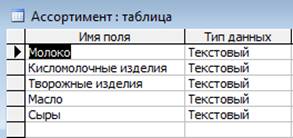
Рис.4 Таблица в режиме конструктор
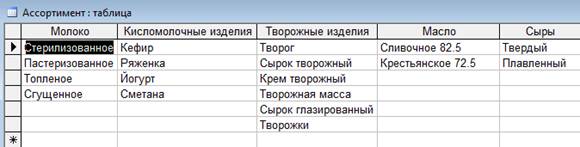
Рис.5 Вид таблицы
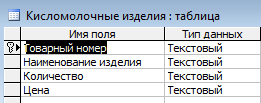
Рис.6 Таблица в режиме конструктор
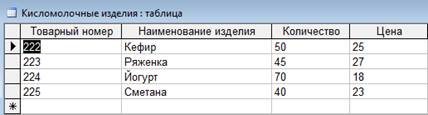
Рис.7 Вид таблицы
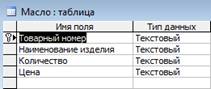
Рис.8 Таблица в режиме конструктор

Страницы: 1, 2


